Monitorování nasazení IoT Edge
Platí pro: ![]() IoT Edge 1.5
IoT Edge 1.5 ![]() IoT Edge 1.4
IoT Edge 1.4
Důležité
Podporované verze ioT Edge 1.5 LTS a IoT Edge 1.4 LTS. IoT Edge 1.4 LTS je konec životnosti 12. listopadu 2024. Pokud používáte starší verzi, podívejte se na článek Aktualizace IoT Edge.
Azure IoT Edge poskytuje sestavy, které umožňují monitorovat informace v reálném čase na modulech nasazených na zařízeních IoT Edge. Služba IoT Hub načte stav ze zařízení a zpřístupní je operátorovi. Monitorování je také důležité pro nasazení vytvořená ve velkém měřítku , která zahrnují automatické nasazení a vrstvené nasazení.
Zařízení i moduly mají podobná data, například připojení, takže hodnoty se získávají podle ID zařízení nebo ID modulu.
Služba IoT Hub shromažďuje data hlášená dvojčaty zařízení a modulů a poskytuje počty různých stavů, které zařízení mohou mít. Služba IoT Hub organizuje tato data do čtyř skupin metrik:
| Typ | Popis |
|---|---|
| Cílených | Zobrazuje zařízení IoT Edge, která odpovídají podmínce cílení na nasazení. |
| Použito | Zobrazuje cílená zařízení IoT Edge, na která cílí jiné nasazení s vyšší prioritou. |
| Úspěšné hlášení | Zobrazuje zařízení IoT Edge, která hlásila, že se moduly úspěšně nasadily. |
| Hlášení selhání | Zobrazuje zařízení IoT Edge, která hlásila, že jeden nebo více modulů se úspěšně nenasadilo. Pokud chcete tuto chybu dále prošetřit, připojte se k těmto zařízením vzdáleně a prohlédněte si soubory protokolu. |
Služba IoT Hub zpřístupňuje tato data k monitorování na webu Azure Portal a v Azure CLI.
Monitorování nasazení na webu Azure Portal
Pokud chcete zobrazit podrobnosti o nasazení a monitorovat spuštěná zařízení, postupujte následovně:
Přihlaste se k webu Azure Portal a přejděte ke službě IoT Hub.
V nabídce Správa zařízení vyberte Konfigurace a nasazení.
Zkontrolujte seznam nasazení. Pro každé nasazení můžete zobrazit následující podrobnosti:
Sloupec Popis ID Název nasazení. Typ Typ nasazení, nasazení nebo vrstvené nasazení. Cílová podmínka Značka použitá k definování cílových zařízení. Priorita Číslo priority přiřazené k nasazení. Systémové metriky Počet dvojčat zařízení ve službě IoT Hub, které odpovídají podmínce cílení. Použité určuje počet zařízení, u kterých se na dvojčata modulů v IoT Hubu použil obsah nasazení. Metriky zařízení Počet zařízení IoT Edge, která hlásí úspěch nebo chyby z modulu runtime klienta IoT Edge. Vlastní metriky Počet zařízení IoT Edge hlásí data pro všechny metriky, které jste definovali pro nasazení. Vytvořeno Časové razítko od vytvoření nasazení. Toto časové razítko slouží k přerušení vazeb, pokud mají dvě nasazení stejnou prioritu. Vyberte nasazení, které chcete monitorovat.
Na stránce Podrobnosti o nasazení se posuňte dolů do dolní části a vyberte kartu Cílová podmínka. Výběrem možnosti Zobrazit zobrazíte seznam zařízení, která odpovídají cílové podmínce. Můžete změnit podmínku a také prioritu. Pokud jste provedli změny, vyberte Uložit .
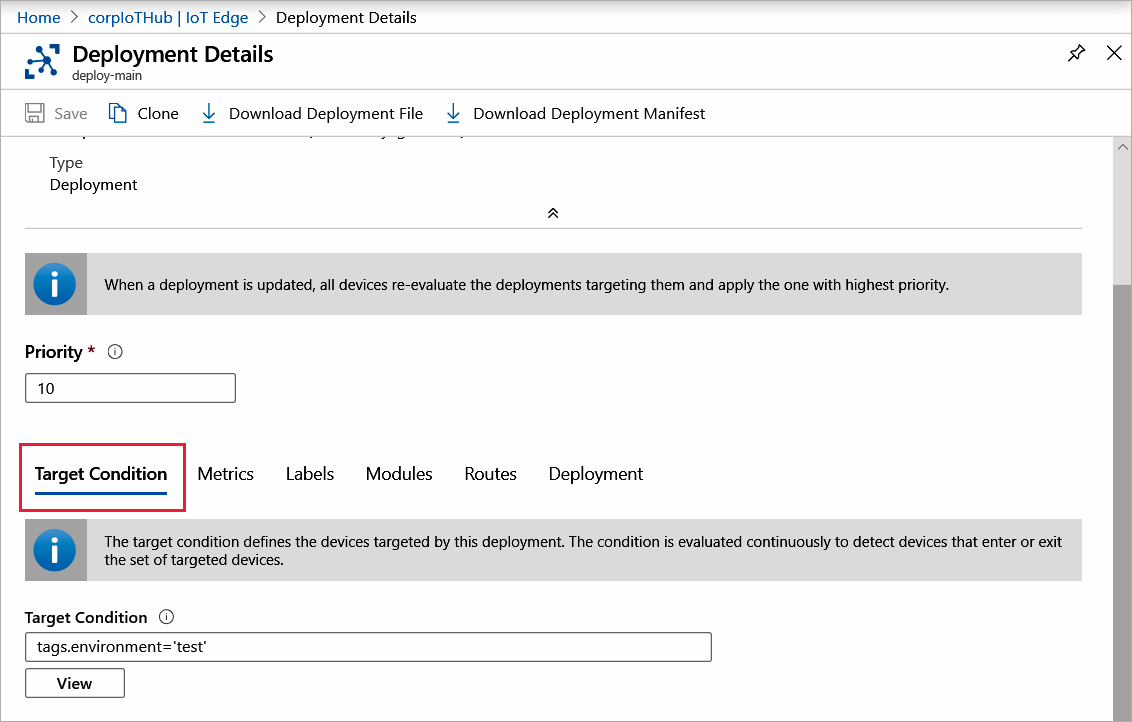
Vyberte kartu Metriky. Pokud zvolíte metriku z rozevíracího seznamu Vybrat metriku, zobrazí se tlačítko Zobrazit, ve kterém se zobrazí výsledky. Můžete také vybrat Upravit metriky a upravit kritéria pro všechny vlastní metriky, které jste definovali. Pokud jste provedli změny, vyberte Uložit .
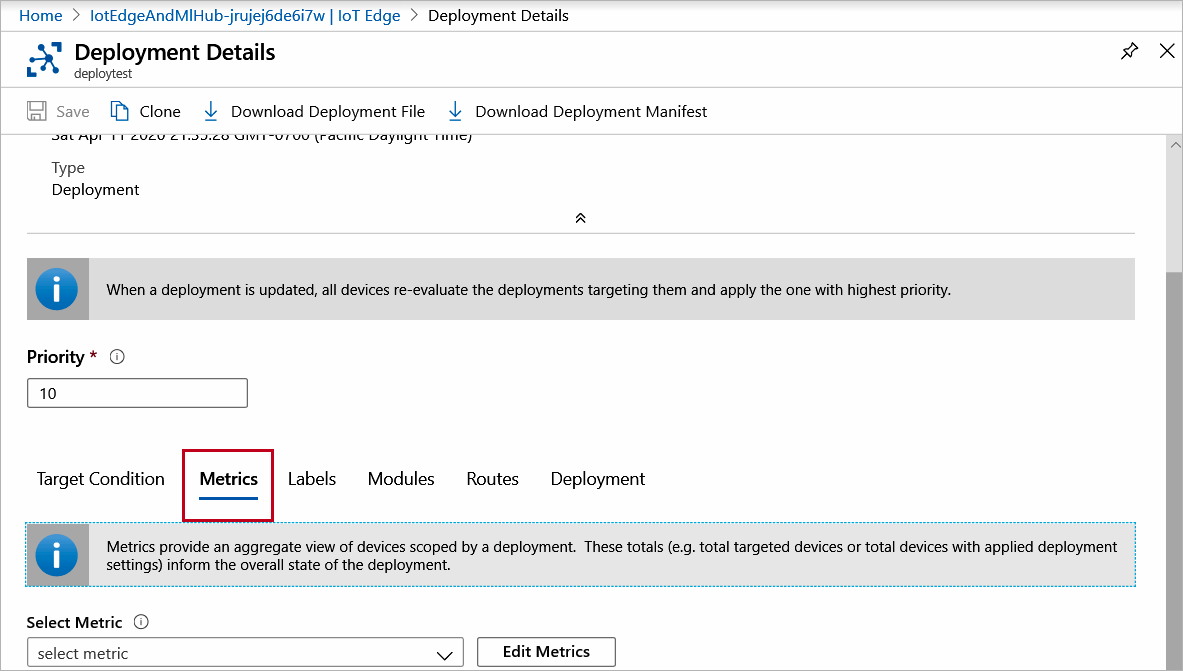
Pokud chcete provést změny nasazení, přečtěte si téma Úprava nasazení.
Monitorování nasazení pomocí Azure CLI
Pomocí příkazu az iot edge deployment show zobrazte podrobnosti o jednom nasazení:
az iot edge deployment show --deployment-id [deployment id] --hub-name [hub name]
Příkaz show nasazení má následující parametry:
- --deployment-id – název nasazení, které existuje v centru IoT. Požadovaný parametr .
- --hub-name – název centra IoT, ve kterém existuje nasazení. Centrum musí být v aktuálním předplatném. Přepnutí na požadované předplatné pomocí příkazu
az account set -s [subscription name]
Zkontrolujte nasazení v příkazovém okně. Vlastnost metrik uvádí počet pro každou metriku, která se vyhodnocuje jednotlivými rozbočovači:
- targetedCount – systémová metrika, která určuje počet dvojčat zařízení ve službě IoT Hub, které odpovídají podmínce cílení.
- appliedCount – Systémová metrika určuje počet zařízení, která měla obsah nasazení použitý na dvojčata modulů ve službě IoT Hub.
- reportedSuccessfulCount – metrika zařízení, která určuje počet zařízení IoT Edge v nasazení, které hlásí úspěch z modulu runtime klienta IoT Edge.
- reportedFailedCount – Metrika zařízení, která určuje počet zařízení IoT Edge v případě selhání hlášení o selhání nasazení z modulu runtime klienta IoT Edge.
Seznam ID zařízení nebo objektů pro každou metriku můžete zobrazit pomocí příkazu az iot edge deployment show-metric :
az iot edge deployment show-metric --deployment-id [deployment id] --metric-id [metric id] --hub-name [hub name]
Příkaz show-metric nasazení přebírá následující parametry:
- --deployment-id – název nasazení, které existuje v centru IoT.
- --metric-id – název metriky, pro kterou chcete zobrazit seznam ID zařízení, například
reportedFailedCount. - --hub-name – název centra IoT, ve kterém existuje nasazení. Centrum musí být v aktuálním předplatném. Pomocí příkazu
az account set -s [subscription name]přepněte na požadované předplatné .
Pokud chcete provést změny nasazení, přečtěte si téma Úprava nasazení.
Další kroky
Zjistěte, jak monitorovat dvojčata modulů, především agenta IoT Edge a moduly modulu runtime IoT Edge Hubu pro připojení a stav nasazení IoT Edge.